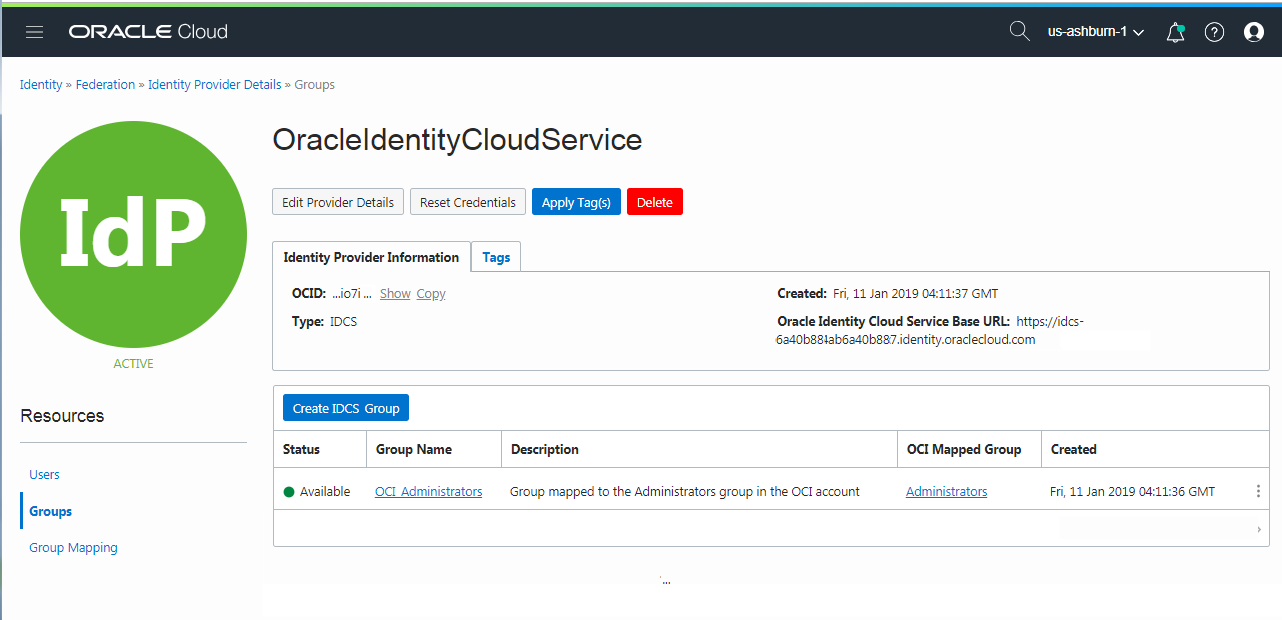Gestione degli utenti e dei gruppi di Oracle Identity Cloud Service nella console di Oracle Cloud Infrastructure
In questo argomento viene descritto come utilizzare la console di Oracle Cloud Infrastructure per gestire gli utenti e i gruppi di Oracle Identity Cloud Service. Prima di iniziare, comprendere i concetti di base della federazione. Vedere Federazione con i provider di identità.
Panoramica dell'utilizzo degli utenti e dei gruppi di Oracle Identity Cloud Service nella console
La console di Oracle Cloud Infrastructure fornisce un'integrazione con Oracle Identity Cloud Service (IDCS) che consente di eseguire molti task di gestione per gli utenti e i gruppi IDCS nella console.
Task gestione utenti
Nella console è possibile eseguire i task di gestione utente riportati di seguito.
- Aggiungere utenti
- Rimuovi gli utenti
- Aggiungi utenti ai gruppi
- Assegnare ruoli agli utenti per accedere a servizi e istanze
- Reimposta la password utente
Per informazioni su altri task di gestione degli utenti, vedere Gestione degli utenti di Oracle Identity Cloud Service in Amministrazione di Oracle Identity Cloud Service.
Task di gestione gruppi
Nella console è possibile eseguire i task di gestione dei gruppi riportati di seguito.
- Aggiungi gruppi
- Rimuovi gruppi
- Aggiungi utenti ai gruppi
- Mappa gruppi IDCS ai gruppi IAM
Per informazioni su altri task di gestione dei gruppi, vedere Gestione dei gruppi di Oracle Identity Cloud Service in Amministrazione di Oracle Identity Cloud Service.
Criteri e autorizzazioni necessari
Per gestire gli utenti e i gruppi di Oracle Identity Cloud Service nella console, sarà necessario ottenere le autorizzazioni sia nel servizio IAM di Oracle Cloud Infrastructure che in Oracle Identity Cloud Service.
I membri del gruppo OCI_Administrators dispongono delle autorizzazioni necessarie per creare gruppi e criteri in Oracle Cloud Infrastructure.
Importante: per creare utenti e gruppi nella federazione Oracle Identity Cloud Service, è necessario disporre del ruolo Amministratore dominio di Identity oppure essere membri di un gruppo a cui è stato concesso tale ruolo. Per informazioni sui ruoli di Oracle Identity Cloud Service, vedere Amministrazione di Oracle Identity Cloud Service.
Per creare rapidamente un utente con le autorizzazioni necessarie, vedere Aggiungere un utente con le autorizzazioni di amministratore di Oracle Cloud.
Navigazione agli utenti e ai gruppi di Oracle Identity Cloud Service nella console
Nella console è possibile aggiungere utenti e gruppi a Oracle Identity Cloud Service dalla pagina Dettagli provider di identità.
Per visualizzare i dettagli del provider di identità:
- Aprire il menu di navigazione e selezionare Identità e sicurezza. In Identità selezionare Federazione.
-
Nella pagina Dettagli provider di identità selezionare Utenti per visualizzare gli utenti creati in Oracle Identity Cloud Service. Selezionare Gruppi per visualizzare i gruppi creati in Oracle Identity Cloud Service.
Utilizzo dei gruppi di Oracle Identity Cloud Service
La console consente di eseguire i task riportati di seguito per gestire i gruppi in Oracle Identity Cloud Service.
- Aggiungi gruppi
- Elimina gruppi
- Modificare il nome e la descrizione
- Aggiungi utenti ai gruppi
- Rimuovi utenti dai gruppi
- Mappa i gruppi ai gruppi di Oracle Cloud Infrastructure
Alcuni task che non è possibile eseguire nella console di Oracle Cloud Infrastructure. Per aggiungere i ruoli applicazione predefiniti per alcuni prodotti Oracle Cloud, è necessario assegnare i ruoli nella console di Identity Cloud Service. Per ulteriori informazioni sull'uso di Oracle Identity Cloud Service, vedere Amministrazione di Oracle Identity Cloud Service.
Affinché i membri di un gruppo in Oracle Identity Cloud Service dispongano delle autorizzazioni in Oracle Cloud Infrastructure, è necessario mappare il gruppo IDCS a un gruppo in IAM. Prima di impostare nuovi gruppi in IDCS, assicurati di capire come assegnare le autorizzazioni ai gruppi in Oracle Cloud Infrastructure. Vedere Panoramica di Identity and Access Management.
Utilizzo degli utenti di Oracle Identity Cloud Service
La console consente di eseguire i task riportati di seguito per gestire gli utenti in Oracle Identity Cloud Service.
- Aggiungere utenti
- Elimina utenti
- Modifica dettagli dell'utente
- Aggiungi utenti ai gruppi
- Aggiungi ruoli agli utenti
- Rimuovi utenti dai gruppi
- Reimposta password utente
Task di gestione utenti non eseguibili nella console
La console di Oracle Cloud non supporta la gestione delle funzioni e dei task utente di Oracle Identity Cloud Service riportati di seguito.
- Gestisci autenticazione a più fattori
Per informazioni sulla gestione di questi task, vedere Amministrazione di Oracle Identity Cloud Service.
Gestione dei gruppi Oracle Identity Cloud Service nella console
Questa procedura crea un nuovo gruppo in Oracle Identity Cloud Service. Facoltativamente, è possibile aggiungere utenti al gruppo al momento della creazione. Questo gruppo non avrà alcuna autorizzazione in Oracle Cloud Infrastructure fino a quando non verrà mappato a un gruppo Oracle Cloud Infrastructure.
- Aprire il menu di navigazione e selezionare Identità e sicurezza. In Identità selezionare Federazione. Viene visualizzato un elenco delle federazioni nella tenancy.
-
-
In Risorse selezionare Gruppi.
Viene visualizzato l'elenco dei gruppi esistenti.
- Selezionare Crea gruppo IDCS.
-
Inserire quanto segue:
- Nome: un nome univoco per il gruppo. Evitare di fornire informazioni riservate.
- Descrizione: una descrizione descrittiva. Se lo si desidera, è possibile modificarlo in un secondo momento.
- Utenti: aggiungere utenti di Oracle Identity Cloud Service a questo gruppo. È possibile aggiungere utenti quando si crea il gruppo o in un secondo momento. Selezionare gli utenti dalla lista. Per trovare un utente specifico, è possibile iniziare a digitare il nome utente per filtrare l'elenco durante la digitazione.
- Selezionare Crea.
Dopo aver creato un gruppo in Oracle Identity Cloud Service, si desidera concedere le autorizzazioni di gruppo ai servizi utente:
- Per concedere al gruppo l'accesso per mapparlo a un gruppo Oracle Cloud Infrastructure come descritto nella procedura successiva.
- Per aggiungere ruoli a questo gruppo, vedere Gestione dei ruoli di Oracle Identity Cloud Service per i gruppi.
- Aprire il menu di navigazione e selezionare Identità e sicurezza. In Identità selezionare Federazione.
-
-
Selezionare Modifica mapping.
- Nella finestra di dialogo Modifica provider di identità, selezionare + Aggiungi mapping.
-
Selezionare dall'elenco il gruppo di provider di identità che si desidera mappare. Per trovare un gruppo senza scorrere l'elenco, è possibile iniziare a digitare il nome del gruppo per filtrare l'elenco durante la digitazione.
- Selezionare il gruppo OCI a cui si desidera mappare questo gruppo Identity Cloud Service. Per trovare un gruppo senza scorrere l'elenco, è possibile iniziare a digitare il nome del gruppo per filtrare l'elenco durante la digitazione.
-
Per aggiungere altri mapping, selezionare + Aggiungi mapping e continuare ad aggiungere i mapping.
- Selezionare il gruppo a cui mappare questo gruppo dall'elenco in Gruppo di utenti mappati OCI.
I membri di questo gruppo ora dispongono delle autorizzazioni concesse al gruppo di utenti mappati OCI.
I servizi Oracle Cloud Infrastructure utilizzano i criteri per controllare l'accesso ai servizi. Tuttavia, alcuni servizi Oracle Cloud utilizzano ruoli per gestire l'accesso. Questa procedura descrive come aggiungere ruoli a un gruppo IDCS.
- Aprire il menu di navigazione e selezionare Identità e sicurezza. In Identità selezionare Federazione. Viene visualizzata una lista dei provider di identità nella tenancy.
-
Selezionare il collegamento Console di Oracle Identity Cloud Service.
Viene visualizzata la console di Identity Cloud Service.
-
Nella Console di Identity Cloud Service espandere il cassetto di navigazione, quindi selezionare Applicazioni.
Viene visualizzata la lista delle applicazioni. Si noti che il servizio corrispondente all'applicazione viene visualizzato sotto il nome dell'applicazione. Ad esempio, sotto la voce dell'applicazione JAAS, verrà visualizzato Oracle Java Cloud Service.
-
Seleziona il nome del servizio a cui sei interessato.
Viene visualizzata la pagina Dettagli.
-
Selezionare Ruoli applicazione.
Vengono visualizzati i ruoli.
-
Selezionare il menu per il ruolo che si desidera assegnare e selezionare Assegna gruppi.
- Selezionare il gruppo che si desidera assegnare al ruolo e selezionare OK.
- Selezionare l'indicatore di percorso Applicazioni per tornare alla lista delle applicazioni.
- Ripetere i passi da 4 a 7 per ogni ruolo che si desidera assegnare a questo gruppo.
- Aprire il menu di navigazione e selezionare Identità e sicurezza. In Identità selezionare Federazione. Viene visualizzata una lista dei provider di identità nella tenancy.
-
Selezionare il collegamento Console di Oracle Identity Cloud.
Viene visualizzata la console di Identity Cloud Service.
-
Nella Console di Identity Cloud Service espandere il cassetto di navigazione, quindi selezionare Applicazioni.
Viene visualizzata la lista delle applicazioni. Si noti che il servizio corrispondente all'applicazione viene visualizzato sotto il nome dell'applicazione. Ad esempio, sotto la voce dell'applicazione JAAS, verrà visualizzato Oracle Java Cloud Service.
-
Seleziona il nome del servizio a cui sei interessato.
Viene visualizzata la pagina Dettagli.
-
Selezionare Ruoli applicazione.
Vengono visualizzati i ruoli.
-
Selezionare il menu del ruolo che si desidera rimuovere dal gruppo e selezionare Revoca gruppi.
- Selezionare il gruppo da cui si desidera rimuovere il ruolo e selezionare OK.
- Selezionare l'indicatore di percorso Applicazioni per tornare alla lista delle applicazioni.
- Ripetere i passi da 4 a 7 per ogni ruolo che si desidera rimuovere da questo gruppo.
- Aprire il menu di navigazione e selezionare Identità e sicurezza. In Identità selezionare Federazione.
-
-
In Risorse selezionare Gruppi.
Viene visualizzato l'elenco dei gruppi esistenti nella federazione.
-
Trovare il gruppo che si desidera modificare e selezionarne il nome.
Viene visualizzata la pagina Dettagli gruppo.
-
Selezionare Modifica.
-
È possibile aggiornare il nome gruppo o la descrizione. Evitare di fornire informazioni riservate.
Attenzione
La modifica del nome del gruppo interromperà i mapping ai gruppi di Oracle Cloud Infrastructure (OCI). Se si modifica il nome del gruppo, assicurarsi di eliminare tutti i mapping dei gruppi esistenti e di aggiungere nuovi mapping con il nuovo nome. Vedere il task precedente per la modifica dei mapping.
- Per salvare le modifiche, selezionare Aggiorna.
- Aprire il menu di navigazione e selezionare Identità e sicurezza. In Identità selezionare Federazione.
-
-
In Risorse selezionare Gruppi.
Viene visualizzato l'elenco dei gruppi esistenti.
-
Trovare il gruppo a cui si desidera aggiungere un utente.
Viene visualizzata la pagina Dettagli gruppo di utenti.
-
Selezionare Aggiungi utente IDCS.
- Selezionare l'utente che si desidera aggiungere a questo gruppo dalla lista Utenti.
- Selezionare Aggiungi.
- Aprire il menu di navigazione e selezionare Identità e sicurezza. In Identità selezionare Federazione.
-
-
In Risorse selezionare Gruppi.
Viene visualizzato l'elenco dei gruppi esistenti.
-
Trovare il gruppo dal quale si desidera rimuovere l'utente.
La lista degli utenti viene visualizzata nella pagina Dettagli gruppo.
- Trovare l'utente che si desidera rimuovere, quindi selezionare il menu .
-
Selezionare Remove User.
- Confermare quando richiesto.
- Aprire il menu di navigazione e selezionare Identità e sicurezza. In Identità selezionare Federazione.
-
-
In Risorse selezionare Gruppi.
Viene visualizzato l'elenco dei gruppi esistenti.
-
Trovare il gruppo che si desidera modificare e selezionarne il nome.
Viene visualizzata la pagina Dettagli gruppo.
-
Selezionare Elimina.
- Confermare quando richiesto.
Il gruppo creato in Oracle Identity Cloud Service ottiene le autorizzazioni per accedere alle risorse in Oracle Cloud Infrastructure tramite il criterio assegnato al gruppo Oracle Cloud Infrastructure. Prima di completare questo passo, è necessario decidere quali autorizzazioni si desidera concedere al nuovo gruppo. Per ulteriori informazioni, consulta guida introduttiva ai criteri e criteri comuni.
Prerequisito: il gruppo e il compartimento per i quali si sta scrivendo il criterio devono esistere già.
- Aprire il menu di navigazione e selezionare Identità e sicurezza. In Identità selezionare Criteri. Viene visualizzata una lista dei criteri nel compartimento visualizzato.
- Se si desidera collegare il criterio a un compartimento diverso da quello che si sta visualizzando, selezionare il compartimento desiderato dall'elenco a sinistra. Dove il criterio è associato ai controlli che possono successivamente modificarlo o eliminarlo (vedere Allegato criterio).
- Selezionare Crea criterio.
- Inserire quanto segue:
- Nome: un nome univoco per il criterio. Il nome deve essere univoco in tutti i criteri della tenancy. Non è possibile modificare questa impostazione in seguito. Evitare di fornire informazioni riservate.
- Descrizione: una descrizione descrittiva. Se lo si desidera, è possibile modificarlo in un secondo momento.
Dichiarazione: un'istruzione criterio. Per il formato corretto da utilizzare, vedere Nozioni di base sui criteri e anche Sintassi dei criteri. Se si desidera aggiungere più istruzioni, selezionare +.
Ad esempio:
Per consentire al gruppo di gestire tutte le risorse all'interno di un compartimento specificato, immettere un'istruzione simile alla seguente:
Allow group <OCI_group_name> to manage all-resources in compartment <compartment_name>Per altri esempi di criteri, vedere Criteri comuni.
- Tag: se si dispone delle autorizzazioni per creare una risorsa, si dispone anche delle autorizzazioni per applicare tag in formato libero a tale risorsa. Per applicare una tag defined, è necessario disporre delle autorizzazioni per utilizzare la tag namespace. Per ulteriori informazioni sull'applicazione di tag, vedere Tag risorsa. Se non sei sicuro di applicare i tag, salta questa opzione o chiedi a un amministratore. È possibile applicare le tag in un secondo momento.
- Selezionare Crea.
Gestire gli utenti di Oracle Identity Cloud Service nella console
Dopo aver aggiunto un utente in Oracle Identity Cloud Service, viene eseguito automaticamente il provisioning di un utente anche in Oracle Cloud Infrastructure. Questo utente di cui è stato eseguito il provisioning può disporre delle credenziali Oracle Cloud Infrastructure, ad esempio le chiavi API e i token di autenticazione. Per informazioni su questo provisioning, vedere Provisioning utenti per utenti federati.
- Aprire il menu di navigazione e selezionare Identità e sicurezza. In Identità selezionare Federazione.
-
- Selezionare Crea utente IDCS.
-
Nella finestra di dialogo Crea utente IDCS immettere quanto riportato di seguito.
- Nome utente: immettere un nome o un indirizzo di posta elettronica univoco per il nuovo utente. Il valore sarà il login dell'utente alla console e deve essere univoco tra tutti gli altri utenti nella tenancy in uso.
- Posta elettronica: immettere un indirizzo di posta elettronica per l'utente. Le credenziali di accesso iniziale verranno inviate a questo indirizzo di posta elettronica.
- Nome: immettere il nome dell'utente.
- Cognome: immettere il cognome dell'utente.
- Numero di telefono: se si desidera, immettere un numero telefonico.
- Gruppi: facoltativamente, selezionare i gruppi a cui aggiungere l'utente.
- Selezionare Crea utente.
Affinché l'utente disponga delle autorizzazioni in Oracle Cloud Infrastructure, è necessario assegnare l'utente a un gruppo mappato a un gruppo Oracle Cloud Infrastructure. In alternativa, se si sta creando anche un nuovo gruppo, è possibile eseguire questo mapping in un secondo momento. L'utente non sarà in grado di connettersi alla console fino al completamento del mapping.
Il processo di creazione utente genera un messaggio e-mail inviato all'indirizzo specificato. L'e-mail include il nome utente e la password del nuovo utente da utilizzare con Oracle Cloud InfrastructureConsole.
Per aggiungere chiavi API, token di autenticazione, chiavi segrete cliente o credenziali SMTP per questo utente, vedere Gestione delle funzionalità utente per gli utenti federati.
- Aprire il menu di navigazione e selezionare Identità e sicurezza. In Identità selezionare Federazione.
-
-
In Risorse, selezionare Utenti.
Viene visualizzata la lista degli utenti esistenti.
-
Trovare l'utente che si desidera modificare e selezionarne il nome.
Viene visualizzata la pagina Dettagli utente.
-
Selezionare Modifica.
- Aggiornare i campi.
- Al termine, selezionare Salva.
- Aprire il menu di navigazione e selezionare Identità e sicurezza. In Identità selezionare Federazione.
-
-
In Risorse, selezionare Utenti.
Viene visualizzato l'elenco dei gruppi di utenti esistenti nella federazione.
-
Trovare l'utente per il quale si desidera reimpostare la password e selezionare il nome.
Viene visualizzata la pagina Dettagli utente.
-
Selezionare Reimposta password.
Password dell'utente reimpostata. Questo utente non può accedere al proprio account finché non completa i passi di reimpostazione della password.
-
Selezionare Istruzioni per la password di posta elettronica per inviare il collegamento alla password e le istruzioni all'utente.
Il link della password è valido per 24 ore. Se l'utente non reimposta la password in tempo, è possibile generare un nuovo collegamento alla password selezionando di nuovo Reimposta password per l'utente.
-
Visualizzare i dettagli dell'utente:
- Se si stanno aggiungendo credenziali per si: nel menu di navigazione , selezionare il menu Profilo
 , quindi selezionare Impostazioni utente.
, quindi selezionare Impostazioni utente. -
Se si è amministratori che aggiungono credenziali per un altro utente, aprire il menu di navigazione e selezionare Identità e sicurezza. In Identità selezionare Federazione.
Trovare l'utente nell'elenco e selezionare il collegamento Utente sincronizzato OCI.
- Se si stanno aggiungendo credenziali per si: nel menu di navigazione , selezionare il menu Profilo
- Aggiungere le credenziali per l'utente.
Per ulteriori dettagli su queste credenziali, vedere Gestione delle credenziali utente.
- Aprire il menu di navigazione e selezionare Identità e sicurezza. In Identità selezionare Federazione.
-
-
In Risorse, selezionare Utenti.
Viene visualizzato l'elenco dei gruppi di utenti esistenti nella federazione.
-
Trovare l'utente che si desidera eliminare e selezionare il nome.
Viene visualizzata la pagina Dettagli utente.
-
Selezionare Elimina.
Gestione dei mapping dei gruppi
-
Aprire il menu di navigazione e selezionare Identità e sicurezza. In Identità selezionare Federazione.
Viene visualizzata una lista dei provider di identità nella tenancy.
-
- Selezionare Modifica dettagli provider.
-
Aggiungere almeno un mapping:
- Selezionare + Aggiungi mapping.
- Selezionare il gruppo Oracle Identity Cloud Service dalla lista in Gruppo di provider di identità.
-
Scegliere il gruppo IAM a cui mappare questo gruppo dall'elenco in Gruppo OCI.
- Ripetere i passi secondari precedenti per ogni mapping che si desidera creare, quindi selezionare Sottometti.
Le modifiche diventano effettive in genere entro pochi secondi nell'area di origine. Attendere altri minuti per la propagazione delle modifiche a tutte le aree.
Gli utenti che sono membri dei gruppi di Oracle Identity Cloud Service mappati ai gruppi di Oracle Cloud Infrastructure ora sono elencati nella console nella pagina Utenti. Per ulteriori informazioni sull'assegnazione di credenziali aggiuntive a questi utenti, vedere Gestione delle funzionalità utente per gli utenti federati.
-
Aprire il menu di navigazione e selezionare Identità e sicurezza. In Identità selezionare Federazione.
Viene visualizzata una lista dei provider di identità nella tenancy.
- Selezionare il provider di identità per visualizzarne i dettagli.
- Selezionare Modifica mapping.
- Aggiornare i mapping (o selezionare la X per eliminare un mapping), quindi selezionare Sottometti.
Se questa azione comporta che gli utenti federati non abbiano più l'appartenenza a nessun gruppo mappato a Oracle Cloud Infrastructure, anche gli utenti federati di cui è stato eseguito il provisioning verranno rimossi da Oracle Cloud Infrastructure. In genere, questo processo richiede diversi minuti.